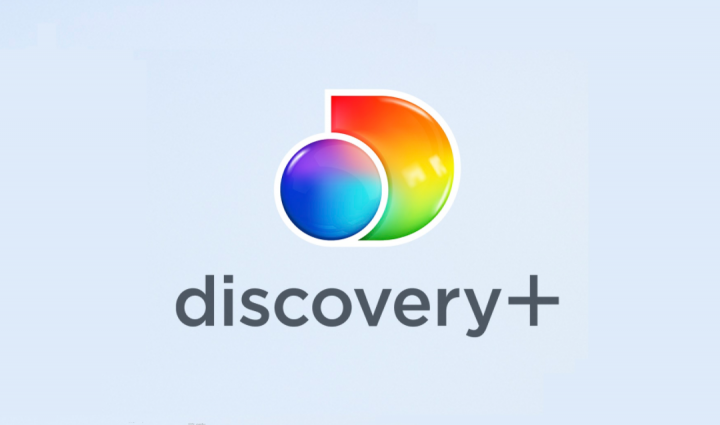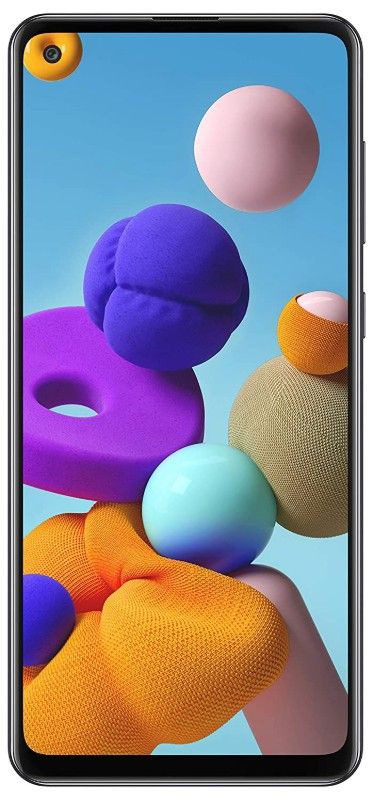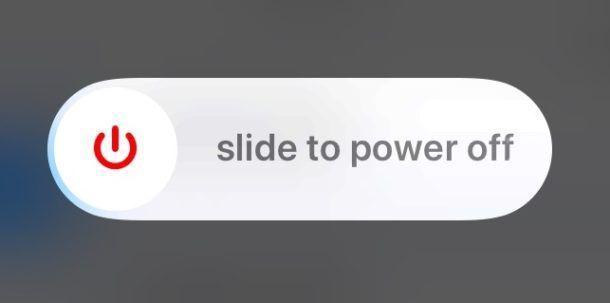Cara Mengaktifkan Palm Rejection Windows 10
Itu Permukaan perangkat, baik tablet dan Surface Studio, sebenarnya memiliki antarmuka sentuh terbaik yang ditawarkan Microsoft. Ada juga banyak perangkat layar sentuh lainnya dan mereka mungkin, atau mungkin tidak sebagus yang Surface. Perangkat Surface pada dasarnya bekerja dengan pena Surface, namun stylus Microsoft tidak terbatas hanya pada perangkat Surface. Anda juga dapat menggunakannya, dan banyak stylus lainnya, bersama dengan perangkat layar sentuh lain yang menjalankan Windows 10. Dalam artikel ini, kita akan berbicara tentang cara mengaktifkan jendela penolakan telapak tangan 10. Mari kita mulai!
Jika kalian ingin membuat stylus lebih mudah digunakan, maka kalian harus mengaktifkan palm rejection di Windows 10. Ini diaktifkan secara default jika kalian memiliki perangkat Surface. Namun, jika Anda memiliki jenis perangkat sentuh lainnya, Anda mungkin tidak tahu di mana pengaturannya.
Cara Mengaktifkan Palm Rejection Windows 10
Pengaturan untuk mengaktifkan penolakan telapak tangan di Windows 10 tidak diberi label seperti itu meskipun itu sebenarnya umum digunakan untuk istilah untuk jenis pengaturan ini. Kapanpun kalian mengkonfigurasi tablet grafik. Untuk mengaktifkan penolakan telapak tangan, buka aplikasi Pengaturan dan buka grup pengaturan Perangkat.
aplikasi wallpaper cuaca langsung
Buka tab Pena & Tinta Windows, dan di bawah Pena, kalian akan melihat opsi yang disebut 'Abaikan masukan sentuh saat saya menggunakan pena' juga. Aktifkan opsi ini untuk mendapatkan penolakan telapak tangan di perangkat Anda.

Mengaktifkan penolakan telapak tangan akan meningkatkan masukan dengan stylus, namun tetap bergantung pada perangkat keras yang Anda gunakan. Jika perangkat Anda tidak memiliki layar sentuh yang mumpuni, menyalakan penolakan telapak tangan sebenarnya hanya akan membuat perbedaan kecil.
cara mendapatkan kembali coretan Anda di snapchat hack
Penolakan telapak tangan sebenarnya adalah teknologi di mana, ketika Anda meletakkan tangan Anda di layar sentuh untuk menggunakan stylus. Sama seperti Anda meletakkannya di selembar kertas setiap kali Anda menulis di atasnya bersama dengan pena atau pensil. Itu kemudian tidak mengenali tangan Anda sebagai masukan juga. Ini hanya mengenali input dari stylus Anda sebenarnya. IPad Pro memiliki beberapa teknologi penolakan telapak tangan terbaik untuk perangkat sentuh. Dan juga studio Surface pada dasarnya cukup dekat. Tapi, tidak banyak laptop atau layar lain yang bisa dibandingkan dengan keduanya.
Apalagi
Nah, perangkat yang dijual sebagai tablet grafis mungkin bekerja lebih baik dengan penolakan telapak tangan diaktifkan. Namun, layar sentuh sederhana mungkin tidak bekerja lebih baik dari itu. Itu tidak berarti bahwa Anda sebenarnya tidak harus mengaktifkan fitur ini. Ini juga merupakan fitur bawaan yang tidak membutuhkan banyak usaha untuk kami. Jadi jika Anda menggunakan stylus bersama dengan perangkat layar sentuh Anda. Anda harus mencobanya untuk melihat apakah keakuratan stylus meningkat.
Jika layar sentuh Anda tidak benar-benar mengenali stylus Anda sepanjang waktu. Maka ini mungkin memperbaiki masalah tetapi jika kalian mendapatkan pukulan balik dari stylus Anda, itu juga berkaitan dengan kualitas layar Anda.
Kesimpulan
Baiklah, Itu saja Teman-teman! Saya harap kalian menyukai artikel cara mengaktifkan palm rejection windows 10 ini dan juga bermanfaat bagi Anda. Beri kami tanggapan Anda tentang itu. Juga jika kalian memiliki pertanyaan dan masalah lebih lanjut terkait dengan artikel ini. Beri tahu kami di bagian komentar di bawah. Kami akan segera menghubungi Anda.
Semoga hari mu menyenangkan!
editor gambar android dengan lapisan
Lihat Juga: Cara Keluar dari Game Center di Perangkat iOS